Hướng dẫn cách xóa mã PIN trên Windows 11
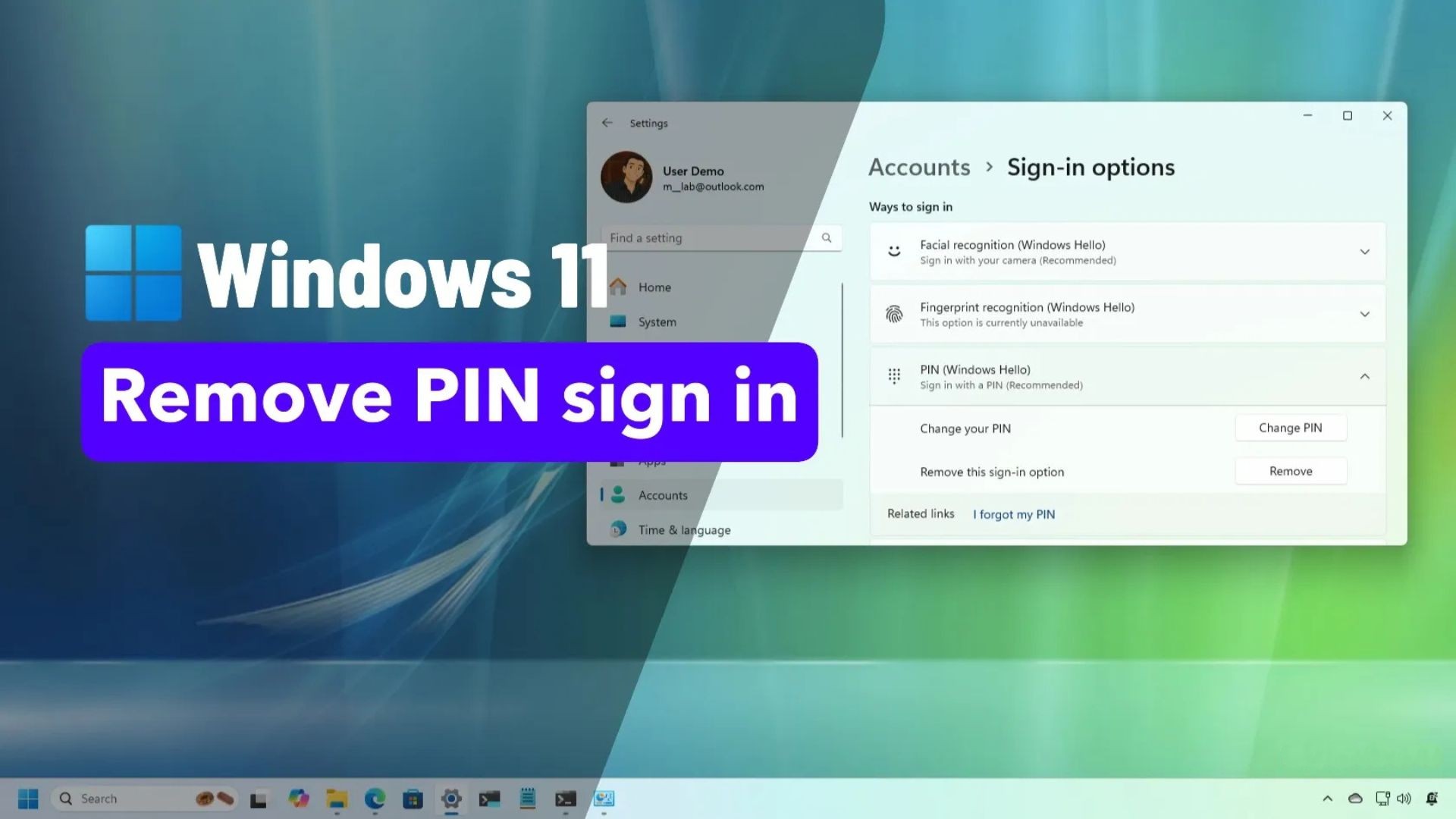
Windows 11 yêu cầu bạn tạo Mã PIN để đăng nhập vào tài khoản vì nó dễ nhớ hơn và cung cấp bảo mật nâng cao, do Mã PIN chỉ có giá trị cục bộ trên thiết bị của bạn. Tuy nhiên, nếu bạn thích sử dụng mật khẩu truyền thống hơn, bạn hoàn toàn có thể xóa Mã PIN Windows Hello, miễn là hệ thống của bạn đáp ứng một số điều kiện nhất định.
Điểm hạn chế duy nhất là tùy chọn xóa Mã PIN có thể bị vô hiệu hóa (hiện màu xám) nếu tài khoản Microsoft của bạn được thiết lập ở chế độ không mật khẩu (passwordless), hoặc nếu Windows Hello là phương thức đăng nhập duy nhất được cấu hình trên thiết bị. Trong những trường hợp này, hệ thống sẽ tắt khả năng xóa Mã PIN vì lý do bảo mật.
Nếu bạn chỉ muốn sử dụng một Mã PIN khác, không cần phải xóa nó. Thay vào đó, bạn chỉ cần thay đổi Mã PIN hiện tại thông qua cài đặt Windows Hello.
Trong hướng dẫn này, tôi sẽ hướng dẫn bạn các bước để xóa Mã PIN Windows Hello khỏi tài khoản của bạn trên Windows 11.
Xem thêm: Hướng dẫn cách tạo tập lệnh Winget để cài đặt và cập nhật ứng dụng tự động trên Windows 11
1. Xóa mã Pin trên Windows 11
Để xóa Mã PIN trên Windows 11, bạn hãy thực hiện theo các bước sau:
1. Mở ứng dụng Cài đặt (Settings) trên Windows 11.
2. Nhấp vào mục Tài khoản (Accounts).
3. Nhấp vào trang Tùy chọn đăng nhập (Sign-in options).
4. Trong mục “Cách thức đăng nhập” (Ways to sign in), chọn cài đặt “PIN (Windows Hello)”.
5. Nhấp vào nút “Xóa” (Remove) trong cài đặt “Xóa tùy chọn đăng nhập này” (Remove this sign-in option).
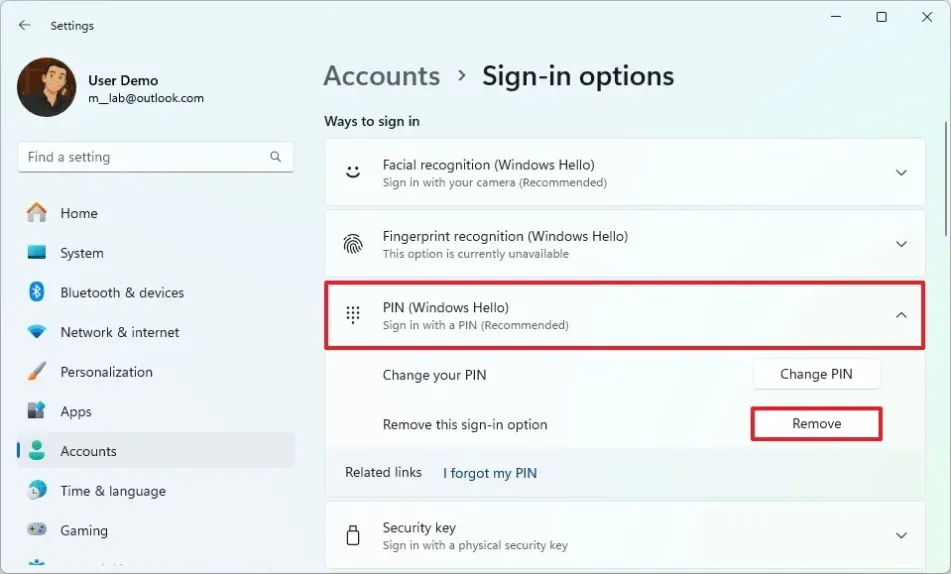
6. Xác nhận thông tin đăng nhập của tài khoản bạn.
7. Nhấp vào nút OK để xóa Mã PIN.
Sau khi hoàn thành các bước này, Mã PIN sẽ được xóa khỏi tài khoản của bạn, và bạn sẽ tiếp tục truy cập tài khoản bằng mật khẩu của mình.
2. Khắc phục lỗi nút xóa mã Pin bị mờ trên Windows 11
Nếu bạn sử dụng tài khoản Microsoft để truy cập Windows 11, nút để xóa Mã PIN có thể xuất hiện dưới dạng mờ (grayed out). Nút xóa có thể bị mờ nếu tùy chọn không mật khẩu (passwordless) được bật trên tài khoản Windows 11 hoặc nếu tùy chọn tài khoản không mật khẩu được bật trên tài khoản Microsoft của bạn.
2.1. Vô hiệu hóa đăng nhập Windows Hello cho tài khoản Microsoft
Để khắc phục lỗi nút xóa Mã PIN bị mờ trên Windows 11, hãy thực hiện các bước sau:
1. Mở ứng dụng Cài đặt (Settings).
2. Nhấp vào mục Tài khoản (Accounts).
3. Nhấp vào trang Tùy chọn đăng nhập (Sign-in option).
4. Trong mục “Cài đặt bổ sung” (Additional settings), tắt công tắc chuyển đổi “Chỉ cho phép đăng nhập bằng Windows Hello cho tài khoản Microsoft trên thiết bị này, nhằm tăng cường bảo mật” (“For improved security, only allow Windows Hello sign-in for Microsoft account on this device”).
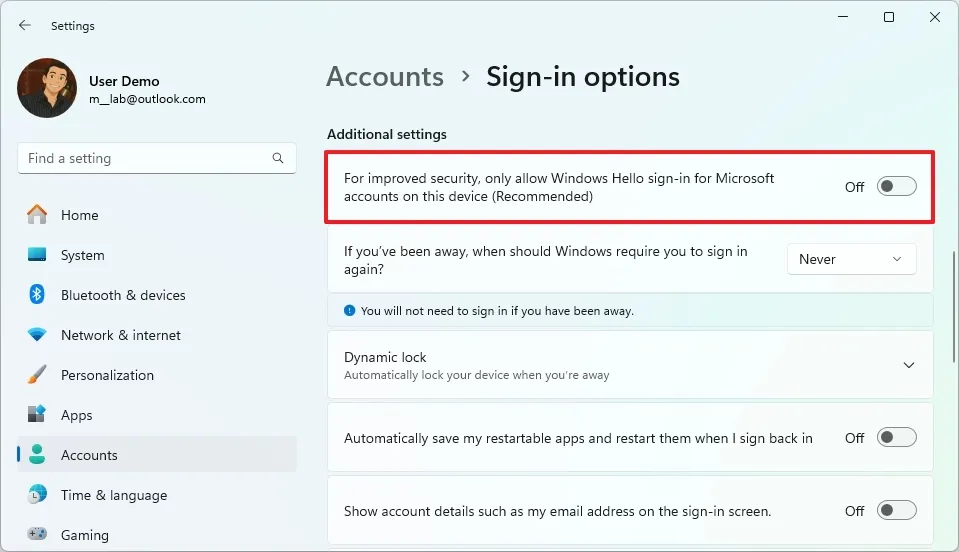
Lưu ý: Bạn có thể cần khởi động lại ứng dụng Cài đặt và cả máy tính để áp dụng các thay đổi và kích hoạt lại tùy chọn xóa Mã PIN trên trang “Tùy chọn đăng nhập”.
2.2. Vô hiệu hóa tài khoản Microsoft không mật khẩu
Để vô hiệu hóa tài khoản Microsoft không mật khẩu nhằm khắc phục lỗi nút xóa Mã PIN bị mờ, hãy thực hiện các bước sau:
1. Mở ứng dụng Cài đặt (Settings).
2. Nhấp vào mục Tài khoản (Accounts).
3. Nhấp vào tab Thông tin của bạn (Your info).
4. Nhấp vào tùy chọn Tài khoản (Accounts) trong mục “Cài đặt liên quan” (Related settings).
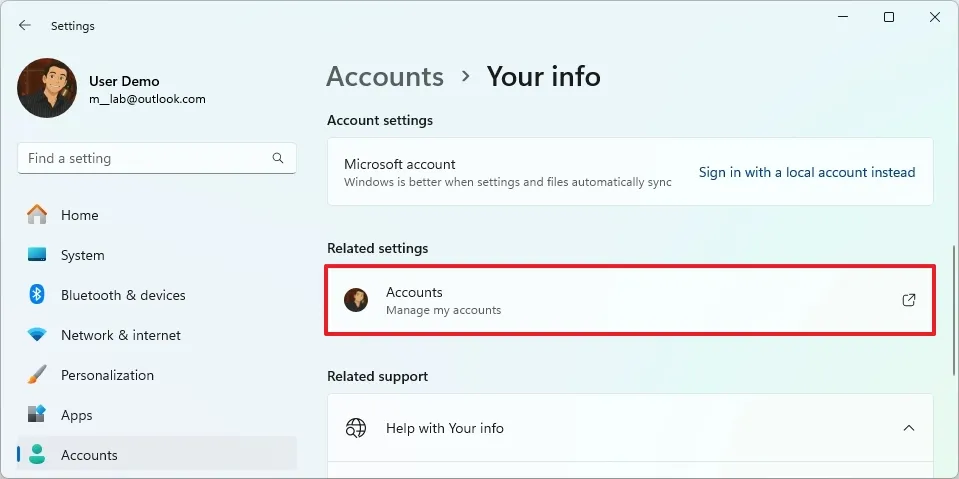
5. Nhấp vào tab Bảo mật (Security).
6. Nhấp vào nút “Quản lý cách tôi đăng nhập” (Manage how I sign in).
7. Trong mục “Bảo mật bổ sung” (Additional security), tắt tùy chọn Tài khoản không mật khẩu (Passwordless account).
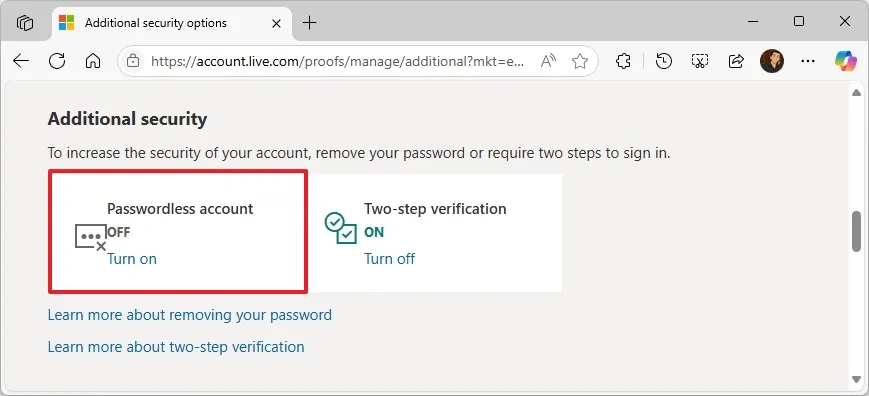
8. Tiếp tục làm theo hướng dẫn trên màn hình.
9. Khởi động lại máy tính của bạn.
Sau khi hoàn thành các bước này, cài đặt “PIN (Windows Hello)” sẽ hiển thị lại nút Xóa (Remove) trên Windows 11.
Cập nhật ngày 6 tháng 6 năm 2025: Hướng dẫn này đã được cập nhật để đảm bảo tính chính xác và phản ánh những thay đổi trong quy trình.
3. Kết luận
Xóa mã PIN trên Windows 11 là một thao tác đơn giản nhưng hữu ích, giúp bạn tùy chỉnh phương thức đăng nhập theo nhu cầu cá nhân, mang lại sự tiện lợi và linh hoạt trong việc sử dụng thiết bị. Với các bước hướng dẫn chi tiết, bạn có thể dễ dàng thực hiện thay đổi này mà vẫn đảm bảo an toàn cho hệ thống. Hy vọng bài viết đã giúp bạn làm chủ tính năng này, tạo ra trải nghiệm Windows 11 mượt mà và phù hợp hơn với phong cách của bạn!
Xem thêm: Hướng dẫn cách thay đổi màu con trỏ chuột trên Windows 11
Nếu bạn cần hỗ trợ thêm về Windows 11 hoặc đang tìm kiếm thiết bị công nghệ chất lượng để nâng cấp trải nghiệm, hãy ghé qua COHOTECH – địa chỉ uy tín cung cấp laptop, PC, phụ kiện công nghệ cao cấp cùng dịch vụ tư vấn và sửa chữa chuyên nghiệp. Đội ngũ COHOTECH luôn sẵn sàng đồng hành, mang đến giải pháp tối ưu và những ưu đãi hấp dẫn. Theo dõi chúng tôi để khám phá thêm nhiều mẹo công nghệ hữu ích!
Bạn đã thử xóa mã PIN trên Windows 11 chưa? Hãy chia sẻ kinh nghiệm hoặc đặt câu hỏi trong phần bình luận bên dưới nhé! Nếu bài viết này hữu ích, đừng quên like, share và lan tỏa đến bạn bè để cùng làm chủ hệ điều hành Windows 11. Cảm ơn bạn đã đọc và hẹn gặp lại!






























